Configurando las redes de ESXi VM
En las publicaciones anteriores, echamos un vistazo a la configuración de redes VMkernel, incluido el almacenamiento y vMotion. Ahora, discutimos la configuración de redes ESXi para las máquinas virtuales en sí. Las redes de máquinas virtuales proporcionan conectividad de las máquinas virtuales a la red de producción. Veamos cómo están configurados.
Redes VM
Puede configurar fácilmente redes VM en su primer vSwitch agregando grupos de puertos adicionales. Alternativamente, si tiene adaptadores de red adicionales disponibles, puede crear un nuevo vSwitch para el tráfico de máquinas virtuales. ¿Cuáles son los casos de uso para cada uno de estos métodos?
El simple hecho de agregar grupos de puertos con etiquetas VLAN adicionales le permite usar la misma cantidad de adaptadores de red físicos en su servidor. De esta manera, no necesita un cable de red física conectado para cada red diferente con la que desea que ESXi interactúe. Sin embargo, es posible que desee asegurarse de que ciertos tipos de tráfico estén físicamente separados de otros tipos de tráfico. Por ejemplo, es posible que desee utilizar un vSwitch separado junto con tarjetas de red separadas para transportar tráfico DMZ en un host determinado. Esto no se requiere en un sentido técnico, pero puede ser preferible en ciertas situaciones de cumplimiento.
Para agregar una nueva red de máquinas virtuales, puede crear un nuevo vSwitch y luego agregar un grupo de puertos, o simplemente agregar un nuevo grupo de puertos. Haga clic en el enlace Add Networking en la esquina superior derecha.
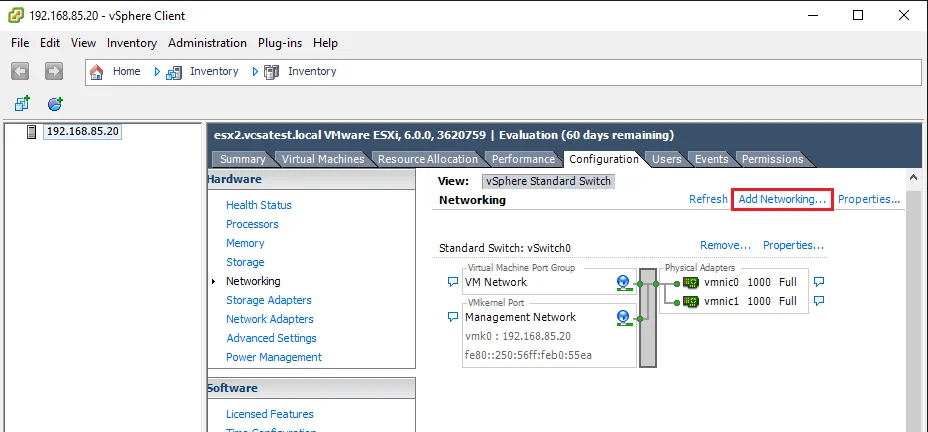
Selecciona Virtual Machine como el tipo de conexión para el nuevo grupo de puertos.
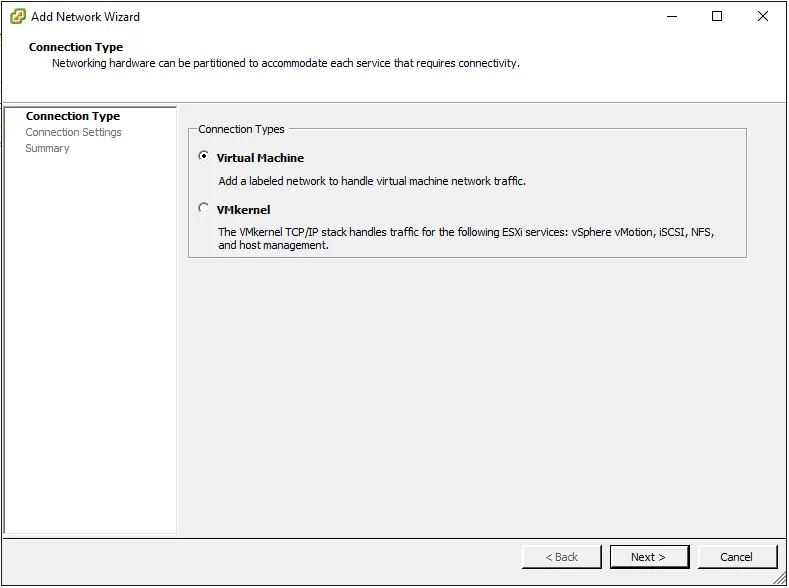
Aquí, ingrese el VLAN ID para la VLAN con la que desea que se comunique la red de su Máquina Virtual.
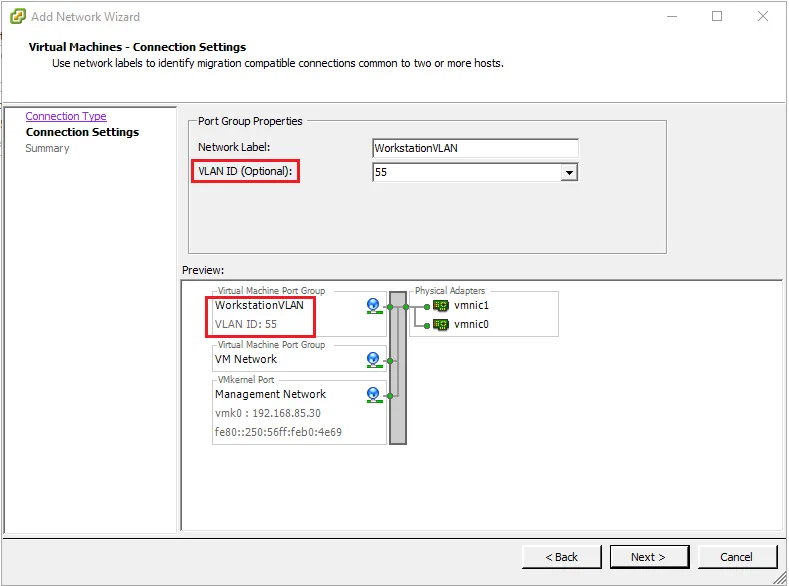
Haga clic en Next a través de las indicaciones, luego haga clic en Finish para crear el nuevo grupo de puertos.
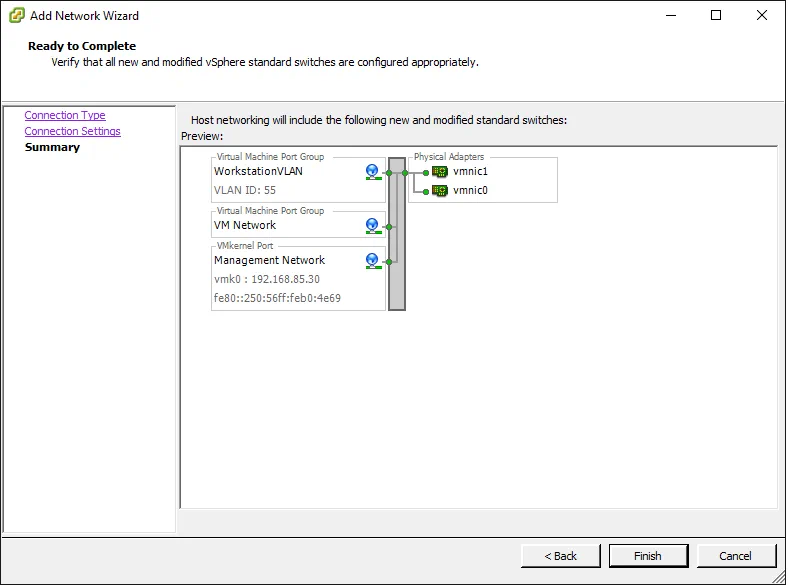
Aquí, puede ver el grupo de puertos «WorkstationVLAN» recién creado en las propiedades de vSwitch.
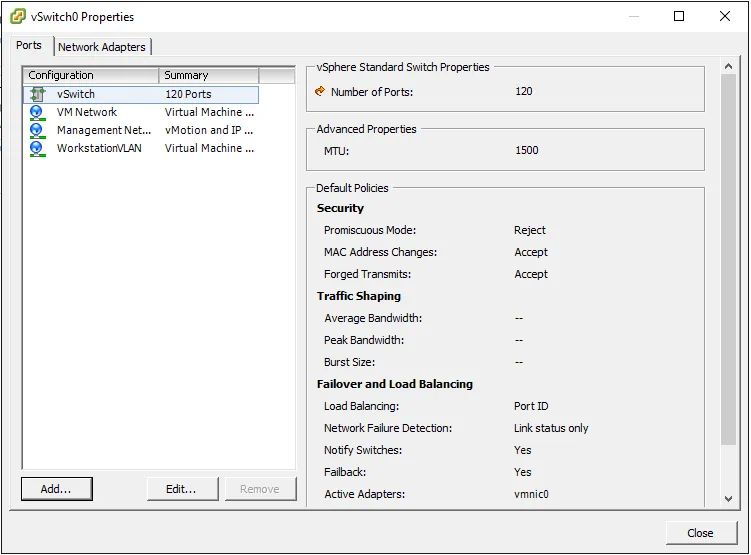
Ahora disponible: Edición gratuita de NAKIVO Backup & Replication. Obtenga una protección de vanguardia totalmente gratuita para sus máquinas virtuales VMware.
Pensamientos
La configuración de la red en un host ESXi es fundamental para que las cosas funcionen sin problemas, ya sea para un host independiente o un host ESXi que forma parte de un clúster en vCenter. Ahora hemos discutido cómo crear tres tipos diferentes de redes que son comunes en la mayoría de los entornos: almacenamiento, vMotion y redes de máquinas virtuales. Cada uno de estos diferentes tipos de redes sirve a un propósito en nuestro entorno VMware, permitiendo que el tráfico fluya para las diversas características y componentes de VMware ESXi. Con las redes configuradas, en la próxima publicación analizaremos cómo unir el host (s) a vCenter, así como la construcción de un centro de datos y un clúster. La publicación también aborda las diversas opciones que acompañan a un clúster vSphere, como High Availability (HA) y Distributed Resource Scheduler (DRS).
Esta publicación del blog es parte de una serie sobre la administración de VMware. En NAKIVO, conocemos a VMware por dentro y por fuera. Nuestro equipo de expertos diseñó NAKIVO Backup & Replication específicamente para trabajar con vSphere y ESXi. Esta es la razón por la que puede esperar un respaldo de VM sin problemas, eficiente y confiable con nuestra solución.





